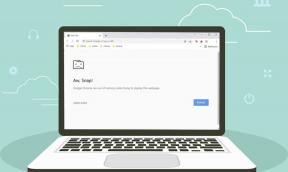Comment afficher, exporter et supprimer l'historique des discussions Bing
Divers / / June 28, 2023
Pour se faire une place sur le marché des moteurs de recherche dominé par Google, Bing a introduit diverses fonctionnalités. La dernière de ces fonctionnalités est Chat BingAI alimenté par ChatGPT. Si vous utilisez ce service, vous pouvez non seulement obtenir des réponses à vos questions, mais également afficher, exporter et supprimer votre historique Bing Chat.
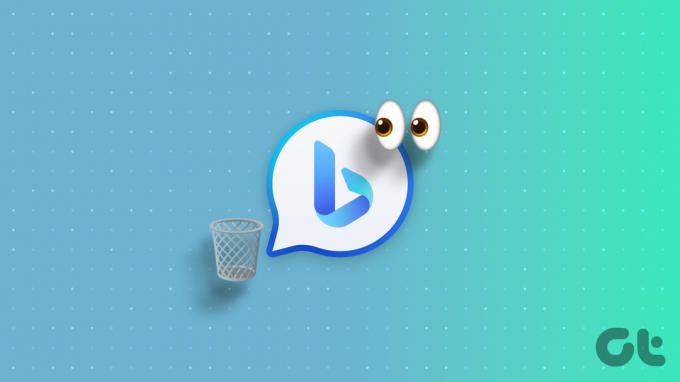
Depuis sa sortie, ChatGPT 3 a attiré l'attention dans le monde entier. Peu de temps après, il a été suivi par ChatGPT 4, sa version mise à jour, accessible via un abonnement premium. Heureusement, Microsoft a intégré les fonctionnalités de GPT 4 dans le moteur de recherche Bing. Si vous utilisez le chat Bing depuis longtemps, voici comment supprimer son historique.
En plus de vous aider à trouver l'historique de Bing Chat, nous vous montrerons les étapes pour trouver l'historique de recherche régulier de Bing. Commençons.
A lire aussi: ChatGPT contre. Recherche Google: quel est le meilleur
Comment trouver l'historique des discussions sur Bing
Étant donné que les étapes pour PC et mobile diffèrent, nous vous montrerons des étapes détaillées pour les deux.
Sur PC
Étape 1: Ouvrez Bing Chat en cliquant sur le bouton Chat de l'écran d'accueil de Bing.
Conseil: Vous pouvez également ouvrir Bing Chat en cliquant sur le bouton Chat sous la barre de recherche Bing après avoir effectué une requête de recherche.

Étape 2: Vous pourrez trouver l'historique de Bing Chat sous Activité récente. Cliquez sur "Afficher toutes les discussions récentes" pour afficher tout votre historique Bing Chat.

Note: Vous ne pouvez afficher l'historique des discussions qu'à partir de l'écran d'accueil Bing ou de celui situé sous la barre de recherche Bing. Bing n'enregistrera pas l'historique des discussions créé à partir du Barre latérale Edge ou si vous utilisez Bing Chat sur votre navigateur.
Sur le mobile
Étape 1: Ouvrez l'application Bing sur votre smartphone
Étape 2: Appuyez sur l'icône Bing et choisissez l'icône de l'historique dans le coin supérieur gauche.
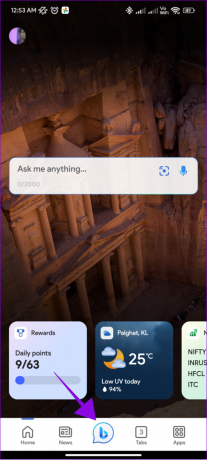

Avec cela, vous pouvez également afficher l'historique de Bing Chat sur d'autres appareils, étant donné que vous vous êtes connecté avec le même compte sur eux.
Actuellement, il n'y a pas d'option pour supprimer, modifier ou exporter ces données sur Bing pour smartphones. Vous pouvez copier ou prendre des captures d'écran pour partager les données. Cependant, vous pouvez utiliser votre bureau pour modifier, supprimer ou exporter votre historique de chat. Passez aux prochaines sections pour les étapes.
Comment modifier l'historique des discussions Bing
N'oubliez pas que vous ne pouvez modifier que le titre de l'historique de recherche, pas la requête. Contrairement à ChatGPT, Bing ne propose pas cette option. Voici comment procéder :
Étape 1: Ouvrez Bing Chat sur votre système et choisissez le bouton crayon à côté de la requête de recherche.
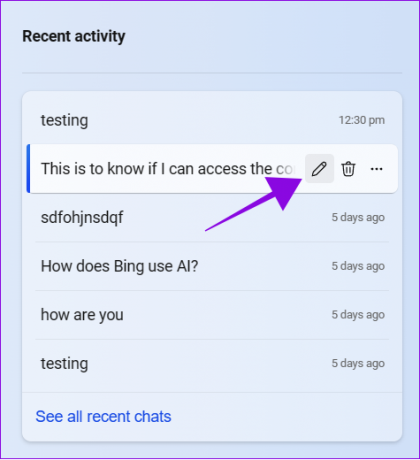
Étape 2: Apportez les modifications nécessaires au titre.
Étape 3: Une fois terminé, cliquez sur le bouton coche.

Si vous ne souhaitez apporter aucune modification au Bing Chat, vous pouvez sélectionner le bouton X pour annuler les modifications en cours.
Supprimer l'historique des discussions Bing
Vous pouvez supprimer rapidement une requête de recherche effectuée sur Bing Chat. Lorsque vous supprimez l'historique de Bing Chat d'un appareil, il sera synchronisé sur les autres appareils liés à votre compte. Voici comment procéder :
Étape 1: Ouvrez Bing Chat et passez la souris sur le chat que vous souhaitez supprimer
Étape 2: Cliquez sur le bouton de la corbeille.

La requête sera instantanément supprimée sans aucune confirmation et ne pourra pas être récupérée plus tard.
Exporter la conversation Bing AI Chatbot
Étape 1: Ouvrez Bing Chat, choisissez les trois points à côté de la requête, puis sélectionnez Exporter.
Étape 2: Vous pouvez enregistrer le fichier dans trois formats - en tant que fichier PDF, Word et texte. Sélectionnez le format de fichier que vous souhaitez exporter.
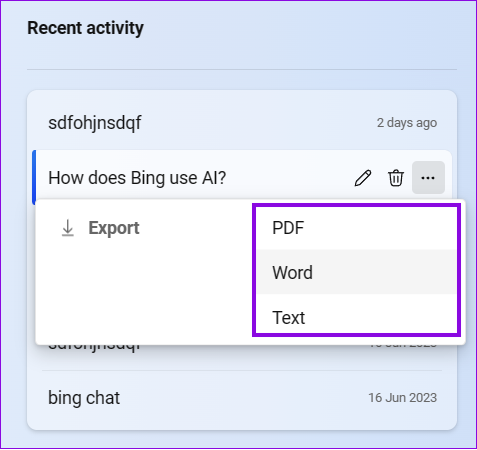
Étape 3: Choisissez l'emplacement de téléchargement et cliquez sur Enregistrer.
Note: Si vous êtes redirigé vers l'écran d'impression, appuyez sur Imprimer et vous serez redirigé vers la fenêtre de sauvegarde du fichier.

FAQ sur l'historique des discussions Bing
Alors que les deux sont basés sur la même plate-forme GPT 4 développée par OpenAI, Bing Chat est un meilleur choix lorsqu'il vient à faire des conversations car il offre le même service gratuitement par rapport au modèle d'abonnement de TPG 4. Par rapport à ChatGPT 3, Bing peut mettre à jour les données en temps réel et obtenir de meilleurs résultats.
Oui. Étant donné que Bing Chat peut accéder aux données en temps réel, il peut utiliser ces informations pour écrire des codes lorsqu'on le lui demande. De plus, vous obtiendrez de meilleurs résultats que ChatGPT 3 dans la plupart des cas.
Vous pouvez avoir jusqu'à 30 chats par session et jusqu'à 300 chats par jour avec Bing Chat.
À moins que vous n'utilisiez un identifiant professionnel ou scolaire, personne d'autre que vous ne peut voir votre historique de recherche Bing.
Nous avons fait une comparaison détaillée avec découvrez les meilleurs outils d'IA. Cependant, les chatbots comme ChatGPT, Bing Chat et Bard sont parmi les meilleurs outils d'IA gratuits disponibles.
Sachez ce que vous avez demandé
Il ne fait aucun doute que Bing Chat est l'un des meilleurs chatbots et peut être utilisé à diverses fins. Cependant, savoir comment afficher, exporter et supprimer l'historique de Bing Chat est également important pour prendre le contrôle de vos données. Si vous avez des doutes ou des questions, faites-le nous savoir dans les commentaires.
Dernière mise à jour le 28 juin 2023
L'article ci-dessus peut contenir des liens d'affiliation qui aident à soutenir Guiding Tech. Cependant, cela n'affecte pas notre intégrité éditoriale. Le contenu reste impartial et authentique.

Écrit par
Anoop est un rédacteur de contenu avec plus de 3 ans d'expérience. Chez GT, il couvre Android, Windows et aussi l'écosystème Apple. Ses travaux ont été présentés dans de nombreuses publications, notamment iGeeksBlog, TechPP et 91 mobiles. Lorsqu'il n'écrit pas, on peut le voir sur Twitter, où il partage les dernières mises à jour sur la technologie, la science et bien d'autres.